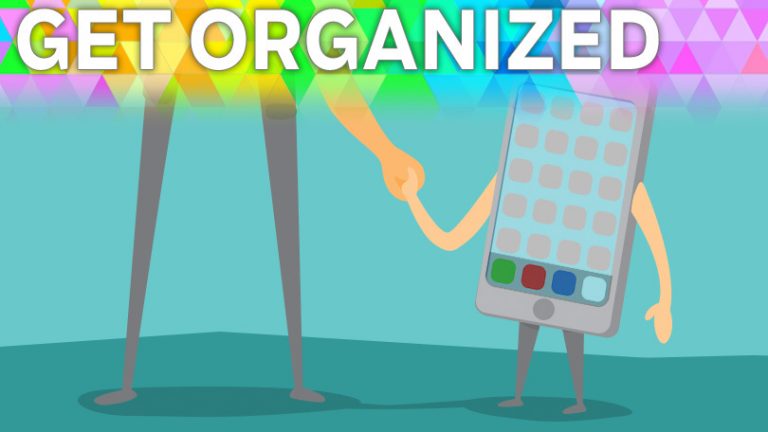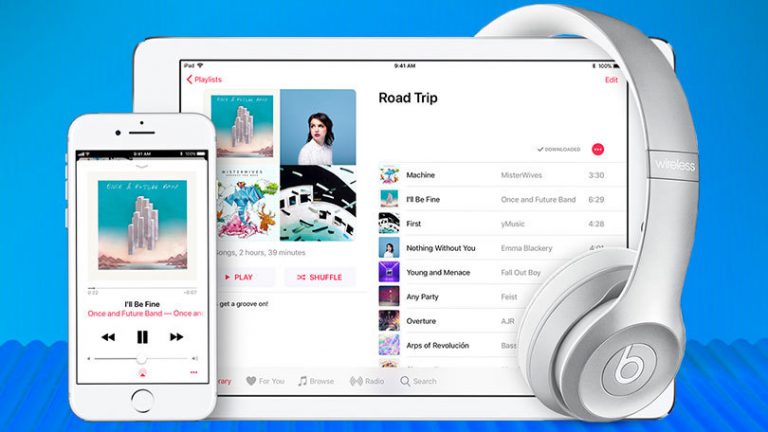Как найти потерянный iPhone
Ой, твой дорогой iPhone пропал. Это потеряно? Его украли?
Вы можете отследить его с помощью приложения Apple Find My с веб-сайта iCloud, любого другого вашего устройства Apple или устройств, зарегистрированных на кого-то из членов вашей семьи. Или удаленно удалите все данные на нем из приложения Find My. С iO5 15 вы также можете выследить свой телефон в течение 24 часов после того, как батарея разрядится или устройство выключено.
Конечно, хитрость здесь заключается в том, чтобы активировать необходимые настройки до того, как ваш телефон исчезнет, чтобы вам было легче найти его, когда он потеряется. Вот как все настроить.
Обновите свой телефон

Во-первых, чтобы найти iPhone, который выключен или отключен от питания, он должен работать под управлением iOS 15 или выше. Выберите «Настройки»> «Основные»> «Обновление программного обеспечения». Вам сообщат, что iOS обновлена, или вам будет предложено загрузить и установить последнее обновление.
Включите приложение Find My

Затем убедитесь, что функция «Найти меня» включена. Зайдите в Настройки> [Your name] > «Найти мой»> «Найти iPhone» и убедитесь, что включены «Найти iPhone», «Найти сеть» и «Отправить последнее местоположение». Соответственно, эти параметры включат «Найти iPhone», позволят ему работать, даже если ваш телефон отключен или выключен, и отправят последнее известное местоположение вашего телефона при низком уровне заряда аккумулятора.
Включить семейный доступ

Другой вариант, который вы захотите проверить и активировать, – это совместное использование местоположения. Вы можете поделиться своим местоположением с семьей и друзьями в приложении «Сообщения» и с помощью функции «Найти меня». Чтобы включить это, перейдите в «Настройки»> «Найти меня» и включите «Поделиться моим местоположением».
Вы также можете включить семейный доступ, который позволяет участвующим членам семьи использовать свои устройства Apple, чтобы видеть местоположение ваших устройств. Чтобы проверить статус доступа члена семьи, коснитесь его имени, затем коснитесь «Поделиться моим местоположением», чтобы поделиться им с этим человеком. Чтобы прекратить делиться своим местоположением с кем-либо, выберите его и нажмите «Прекратить передачу моего местоположения».
Найдите потерянное устройство с вашего iPad

Теперь предположим, что ваш телефон потерян. Если у вас есть другое устройство Apple, запустите приложение Find My. Например, если вы используете iPad, зарегистрированный для вашего Apple ID, вы можете нажать «Устройства», чтобы просмотреть список и карту, на которой показано расположение ваших устройств Apple. Если ваш iPhone появляется на карте, коснитесь значка или выберите его запись в списке.
Найдите потерянное устройство с вашего Mac

Вы можете сделать то же самое на Mac, на котором установлена macOS Catalina или более поздняя версия. Откройте Go> Applications> Find My, чтобы открыть приложение. Перейдите на вкладку «Устройства» в приложении, выберите пропавшее устройство, когда оно появится на карте или в списке, и нажмите кнопку «Информация».
Найдите потерянное устройство с помощью семейного доступа

Если у вас включен семейный доступ, вы можете использовать iPhone или iPad члена семьи. Откройте приложение «Найти меня» на их устройстве и проведите вниз по панели обнаруженных устройств. Приложение должно отображать все устройства, зарегистрированные на ваше имя; выберите пропавшее устройство.
Найдите потерянное устройство на веб-сайте iCloud

Те, у кого нет доступа к какому-либо другому устройству, могут посетить свой веб-сайт iCloud, чтобы найти свой телефон. Открытым iCloud.com в веб-браузере и войдите со своим Apple ID и паролем. Нажмите «Найти iPhone», затем откройте раскрывающееся меню «Все устройства» и выберите свой iPhone.
Включи звуки и проложи маршрут

После того, как ваше устройство было выбрано на карте, вы можете выбрать один из нескольких вариантов. Нажмите «Воспроизвести звук», и ваш iPhone издаст звуковой сигнал, похожий на звук сонара, который поможет вам его найти. На экране также появляется уведомление о предупреждении «Найди мой iPhone». Нажмите «Маршруты», чтобы проложить автомобильный или пешеходный маршрут к месту нахождения устройства.
Воспроизведение звуков с Apple Watch

Если у вас есть Apple Watch, вы можете использовать их, чтобы найти свой телефон. Проведите вверх от циферблата, чтобы открыть Центр управления. Коснитесь значка, похожего на звонящий телефон. Ваш iPhone издает звуковой сигнал, чтобы помочь вам найти его. Шум выключается только один раз, поэтому вам придется продолжать нажимать значок, чтобы пинг оставался живым.
Отметить устройство как утерянное

Если вы не можете найти свой телефон, прокрутите вниз всплывающее меню для пропавшего устройства. В разделе «Отметить как утерянные» нажмите «Активировать». Этот режим позволяет заблокировать телефон, чтобы никто другой не мог получить к нему доступ, и отображает вашу контактную информацию на случай, если кто-то ее найдет.
Стереть данные iPhone

Если вы не можете найти свой телефон и беспокоитесь о том, что к нему обращается не тот человек, нажмите «Стереть это устройство», чтобы удалить свою личную информацию. Обратной стороной является то, что удаленный телефон больше нельзя отслеживать на карте, поэтому используйте эту опцию только в том случае, если вы потеряли всякую надежду найти свой телефон.